win10开机内存占用60%怎么办 电脑内存占用率过高的解决办法
来源:zol
时间:2024-05-14 10:51:40 365浏览 收藏
大家好,今天本人给大家带来文章《win10开机内存占用60%怎么办 电脑内存占用率过高的解决办法》,文中内容主要涉及到,如果你对文章方面的知识点感兴趣,那就请各位朋友继续看下去吧~希望能真正帮到你们,谢谢!
1、我们右键单击开始菜单,打开命令提示符(管理员)。
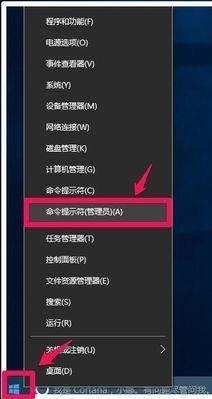
2、输入下图指令powercfg /h on,回车执行。
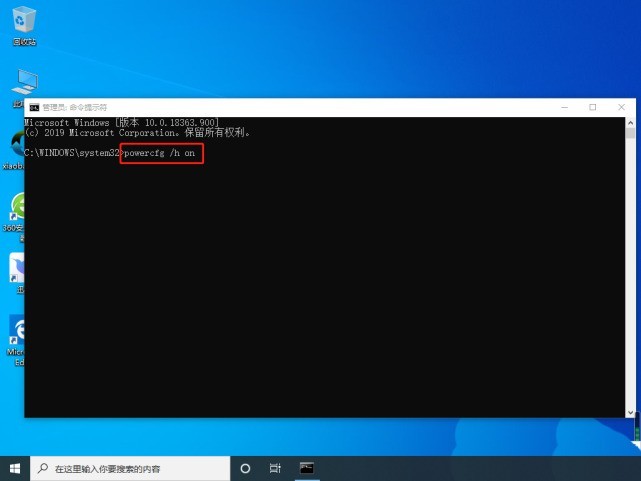
3、然后右键单击开始菜单,打开电源选项。
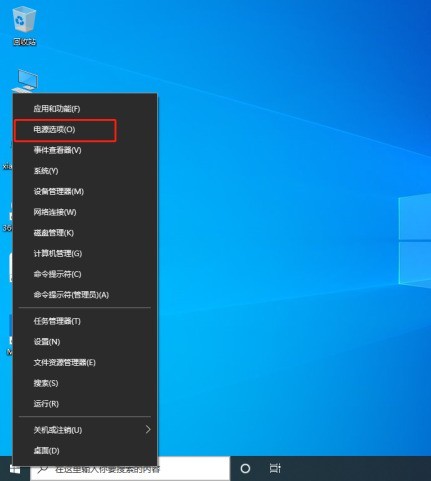
4、打开其他电源设置。
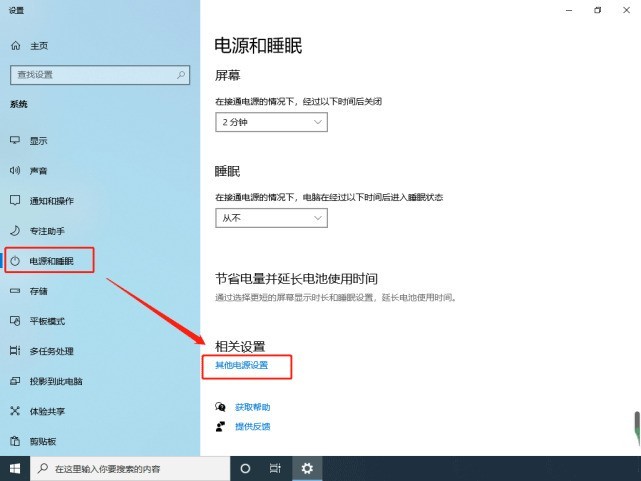
5、打开选择电源按钮的功能。
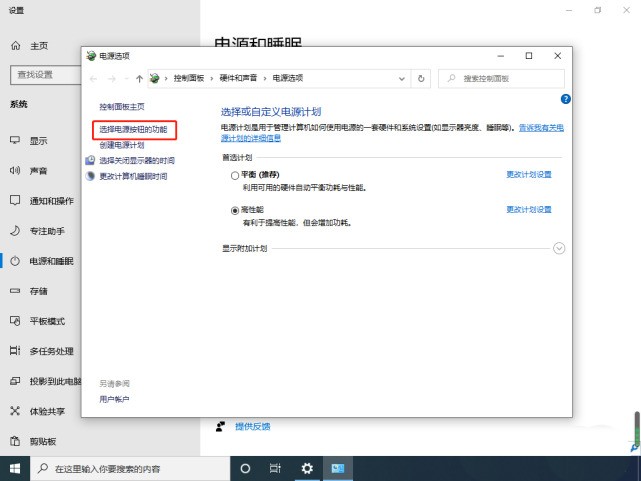
6、点击下图选项。
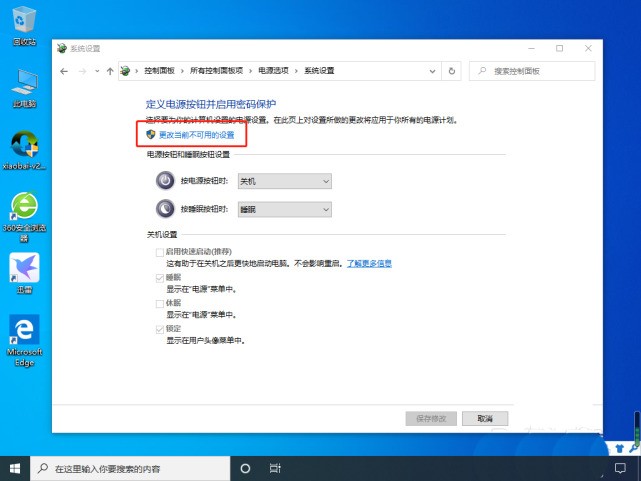
7、取消勾选快速启动,点击保存修改即可。
以上就是《win10开机内存占用60%怎么办 电脑内存占用率过高的解决办法》的详细内容,更多关于的资料请关注golang学习网公众号!
声明:本文转载于:zol 如有侵犯,请联系study_golang@163.com删除
相关阅读
更多>
-
501 收藏
-
501 收藏
-
501 收藏
-
501 收藏
-
501 收藏
最新阅读
更多>
-
475 收藏
-
316 收藏
-
175 收藏
-
435 收藏
-
359 收藏
-
111 收藏
-
279 收藏
-
234 收藏
-
109 收藏
-
339 收藏
-
252 收藏
-
160 收藏
课程推荐
更多>
-

- 前端进阶之JavaScript设计模式
- 设计模式是开发人员在软件开发过程中面临一般问题时的解决方案,代表了最佳的实践。本课程的主打内容包括JS常见设计模式以及具体应用场景,打造一站式知识长龙服务,适合有JS基础的同学学习。
- 立即学习 543次学习
-

- GO语言核心编程课程
- 本课程采用真实案例,全面具体可落地,从理论到实践,一步一步将GO核心编程技术、编程思想、底层实现融会贯通,使学习者贴近时代脉搏,做IT互联网时代的弄潮儿。
- 立即学习 516次学习
-

- 简单聊聊mysql8与网络通信
- 如有问题加微信:Le-studyg;在课程中,我们将首先介绍MySQL8的新特性,包括性能优化、安全增强、新数据类型等,帮助学生快速熟悉MySQL8的最新功能。接着,我们将深入解析MySQL的网络通信机制,包括协议、连接管理、数据传输等,让
- 立即学习 500次学习
-

- JavaScript正则表达式基础与实战
- 在任何一门编程语言中,正则表达式,都是一项重要的知识,它提供了高效的字符串匹配与捕获机制,可以极大的简化程序设计。
- 立即学习 487次学习
-

- 从零制作响应式网站—Grid布局
- 本系列教程将展示从零制作一个假想的网络科技公司官网,分为导航,轮播,关于我们,成功案例,服务流程,团队介绍,数据部分,公司动态,底部信息等内容区块。网站整体采用CSSGrid布局,支持响应式,有流畅过渡和展现动画。
- 立即学习 485次学习
